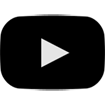Sideplayer 0.0.3 Tiện ích vừa làm việc vừa xem YouTube
Sideplayer là một tiện ích trên trình duyệt Chrome mang đến cho người dùng khả năng xem YouTube trên một cửa sổ pop-up hiển thị ngay bên trên thẻ tab của trình duyệt.
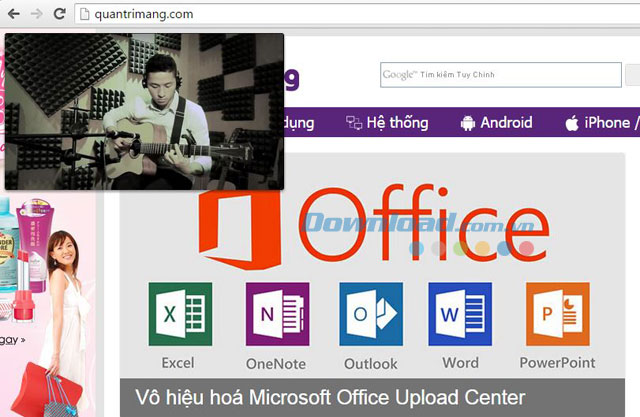
Sideplayer phát YouTube ngay trên thẻ tab đang làm việc
Có nhiều lúc bạn muốn đọc một bài báo trên mạng hay đang thực hiện một công việc dở dang nào đó mà không hề muốn bỏ lỡ một video đang phát trực tiếp (live stream) trên YouTube. Nhưng màn hình máy tính chỉ có một và bạn không thể làm hai việc cùng một lúc? Sideplayer sẽ giải quyết vấn đề này.
Là một tiện ích mới ra lò của Chrome, Sideplayer là ứng dụng hoàn toàn miễn phí với cách cài đặt và sử dụng hết sức dễ dàng, cho phép người dùng xem video YouTube trên bất kì thẻ tab nào đang bật.
Đặc điểm chính của công cụ xem YouTube trên mọi thẻ tab Sideplayer
- Xem Youtube trên bất kì thẻ tab nào vẫn đang mở chương trình khác.
- Kéo thả đến bất kì nơi nào trên màn hình.
- Thay đổi kích cỡ video.
- Tự động thêm vào trình duyệt khi đổi thẻ tab.
Giới thiệu tính năng chính của Sideplayer
Phát YouTube trên thẻ tab
Đóng vai trò như một màn hình TV nền cho trình duyệt, Sideplayer cho phép phát video YouTube đè lên bất kì thẻ tab nào đang hoạt động. Cho dù đang lướt facebook, đọc báo, check mail hay làm bất cứ công việc gì, một màn hình nhỏ dưới dạng cửa sổ pop-up của Sideplayer cũng sẽ xuất hiện bên trên, cho phép người dùng có thể vừa làm việc vừa xem YouTube.
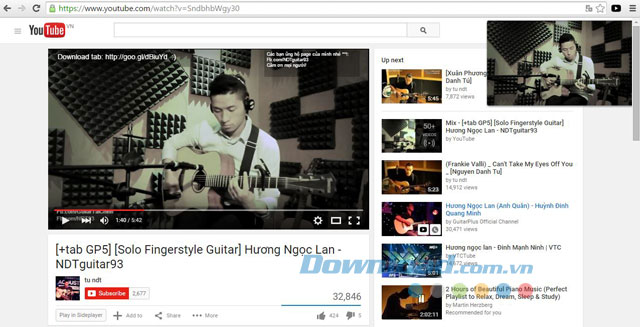
Sideplayer phát YouTube trên bất kì thẻ tab nào
Di chuyển và thay đổi kích thước video
Màn hình video sẽ xuất hiện mặc định ở góc phải của màn hình nhưng trong quá trình sử dụng, người dùng có thể kéo thả để di chuyển video tới bất kì nơi nào mà mình cho là thuận tiện nhất. Hơn thế nữa, người dùng cũng có thể tự thay đổi kích thước khung hình theo ý muốn của mình.
Tiếp tục phát khi thay đổi thẻ tab
Điểm đặc biệt của Sideplayer là ngay cả khi người dùng chuyển đổi giữa các thẻ tab với nhau, video của YouTube vẫn sẽ tiếp tục xuất hiện trên thẻ tab mới. Nhờ tính năng này mà cho dù đang làm bất cứ công việc gì, ngay cả khi chuyển đổi thẻ tab để làm việc trên nhiều trang web khác nhau thì người dùng vẫn không hề bỏ lỡ bất kì một khung hình nào trên YouTube. Bạn sẽ thấy Sideplayer là một công cụ tuyệt vời khi cần phải theo dõi những chương trình truyền hình trực tiếp.
Sau khi click chọn thêm tiện ích, biểu tượng của Sideplayer sẽ xuất hiện trên thanh địa chỉ của trình duyệt. Hãy khởi động lại Chrome để bắt đầu sử dụng Sideplayer.
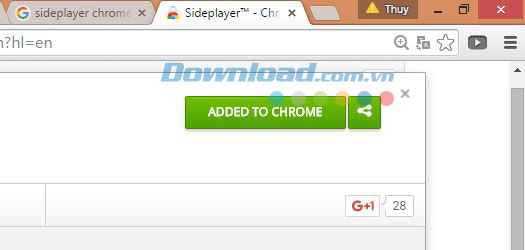
Biểu tượng của Sideplayer trên trình duyệt Chrome
Bây giờ hãy chọn một video YouTube mà bạn muốn nghe, click chọn vào Play in Sideplayer nằm dưới video YouTube đó.
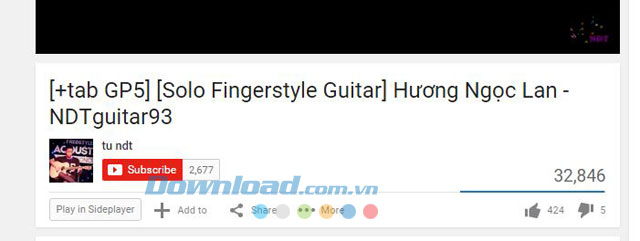
Chọn Play in Sideplayer dưới video YouTube
Ngay sau khi click chọn chế độ chơi bằng Sideplayer, một cửa sổ pop-up nhỏ của Sideplayer sẽ hiện ra ở góc phải màn hình trình duyệt. Khi rê chuột vào một góc của cửa sổ này, người dùng có thể kéo để mở rộng hoặc thu nhỏ kích thước khung hình, cũng như rê chuột để di chuyển khung hình tới bất cứ nơi nào trên trình duyệt.
Hãy thử mở sang một thẻ tab khác và bạn sẽ thấy video đang phát tự động xuất hiện tại thẻ tab mới này.
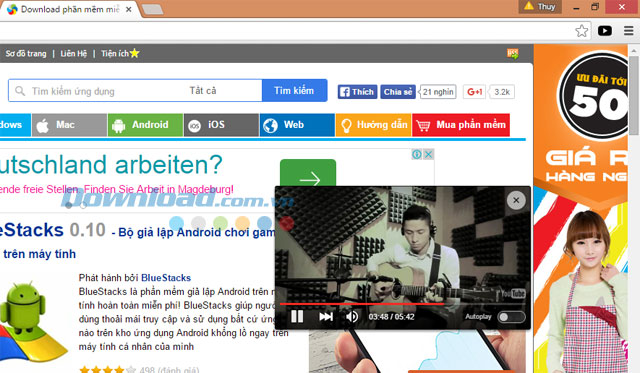
Sideplayer tiếp tục phát video YouTube khi đã chuyển thẻ tab
Một điều người dùng cần chú ý là tùy thuộc vào tốc độ duyệt internet cũng như số thẻ tab đang mở mà tốc độ phát video cũng sẽ bị ảnh hưởng. Không kể tới những yếu tố đó thì chỉ với khoảng 35KB, Sideplayer là một tiện ích khá nhỏ gọn và hữu hiệu giúp vừa xem YouTube vừa lướt web.
Khi có quá nhiều việc phải làm cùng một lúc, từ việt lướt web, học bài, lên Facebook hay làm việc... một màn hình máy tính dường như không đủ. Ứng dụng đa nhiệm Sideplayer thực sự là một tiện ích tuyệt vời giúp bạn vừa làm việc vừa xem YouTube, đọc báo hay làm bất kể công việc nào khác song song.
Nguyễn Thúy
- Phát hành:
- Version: 0.0.3
- Sử dụng: Miễn phí
- Dung lượng: 34,4 KB
- Lượt xem: 2.552
- Lượt tải: 2.262
- Ngày:
- Yêu cầu: Windows XP/Vista/7/8